วิธีตั้งปลุกบนแล็ปท็อป
 ปัจจุบันเทคโนโลยีคอมพิวเตอร์เข้ามามีบทบาทสำคัญ ช่วยให้คุณสามารถทำงานต่างๆ มีปฏิสัมพันธ์กับผู้ใช้รายอื่นและประมวลผลข้อมูล: การส่งข้อมูล การจัดเก็บ การเปลี่ยนแปลง... นอกจากนี้อุปกรณ์ยังรวมโปรแกรมและแอปพลิเคชันที่มีประโยชน์มากมายที่ให้ทุกสิ่งที่ผู้ใช้ต้องการสำหรับการทำงานและพักผ่อน
ปัจจุบันเทคโนโลยีคอมพิวเตอร์เข้ามามีบทบาทสำคัญ ช่วยให้คุณสามารถทำงานต่างๆ มีปฏิสัมพันธ์กับผู้ใช้รายอื่นและประมวลผลข้อมูล: การส่งข้อมูล การจัดเก็บ การเปลี่ยนแปลง... นอกจากนี้อุปกรณ์ยังรวมโปรแกรมและแอปพลิเคชันที่มีประโยชน์มากมายที่ให้ทุกสิ่งที่ผู้ใช้ต้องการสำหรับการทำงานและพักผ่อน
ด้วยการพัฒนาขั้นสูงและการใช้แนวคิดสมัยใหม่ นักพัฒนาจึงสามารถสร้างอุปกรณ์และอุปกรณ์เสริมต่างๆ มากมายที่ปรับปรุงประสิทธิภาพและคุณภาพของงาน เพื่อทำความคุ้นเคยกับรายการฟังก์ชันทั้งหมด คุณควรศึกษาคำแนะนำและคู่มือการใช้งาน ซึ่งมักจะมาพร้อมกับอุปกรณ์ที่ซื้อมา นอกจากนี้ยังควรดูบทความบนอินเทอร์เน็ตเพิ่มเติมและดูบทวิจารณ์เพื่อทำความเข้าใจความสามารถหลักและลักษณะทางเทคนิคของอุปกรณ์
หนึ่งในตัวเลือกที่สะดวกที่สุดสำหรับอุปกรณ์คอมพิวเตอร์คือแล็ปท็อป มีทุกสิ่งที่คุณต้องการ ไม่ใช้พื้นที่มากนัก และสะดวกในการพกพาไปท่องเที่ยวหรือเดินป่า ทั้งหมดนี้ทำให้แล็ปท็อปกลายเป็นผู้ช่วยมนุษย์ที่ขาดไม่ได้อย่างแท้จริง เราจะพูดถึงฟังก์ชั่นอย่างใดอย่างหนึ่งในบทความของเรา
เนื้อหาของบทความ
จะตั้งเวลาปลุกได้อย่างไร?
 ด้วยความที่ชีวิตเร่งรีบจึงจำเป็นต้องตามให้ทันทุกสิ่ง ด้วยเหตุนี้ จึงมีการเตือนและการเตือนพิเศษที่ช่วยคุณนำทางกิจกรรมและการประชุมที่กำหนดไว้ ฟังก์ชั่นปลุกก็มีความสำคัญเช่นกัน มีอยู่ในคอมพิวเตอร์ แท็บเล็ต แล็ปท็อปเกือบทั้งหมด... ผู้คนคุ้นเคยกับการใช้นาฬิกาปลุกมากจนแทบจะจินตนาการถึงชีวิตหากไม่มีอุปกรณ์นี้ไม่ได้
ด้วยความที่ชีวิตเร่งรีบจึงจำเป็นต้องตามให้ทันทุกสิ่ง ด้วยเหตุนี้ จึงมีการเตือนและการเตือนพิเศษที่ช่วยคุณนำทางกิจกรรมและการประชุมที่กำหนดไว้ ฟังก์ชั่นปลุกก็มีความสำคัญเช่นกัน มีอยู่ในคอมพิวเตอร์ แท็บเล็ต แล็ปท็อปเกือบทั้งหมด... ผู้คนคุ้นเคยกับการใช้นาฬิกาปลุกมากจนแทบจะจินตนาการถึงชีวิตหากไม่มีอุปกรณ์นี้ไม่ได้
วันนี้เราจะแบ่งปันวิธีการเปิดใช้งานบนแล็ปท็อป เนื่องจากมียี่ห้อและระบบปฏิบัติการที่แตกต่างกัน วิธีการเปิดใช้งานจึงอาจแตกต่างจากตัวเลือกที่อธิบายไว้ เพื่อความสะดวก เราขอแนะนำให้เลือกวิธีใดวิธีหนึ่ง โดยขึ้นอยู่กับระบบปฏิบัติการที่คุณติดตั้ง
สำคัญ! ความแตกต่างที่สำคัญคืออินเทอร์เฟซที่ทันสมัย รายการเมนูหลักจะเหมือนกัน อ้างถึงชื่อพารามิเตอร์มาตรฐานและเปรียบเทียบกับซอฟต์แวร์ของคุณ
ในวินโดวส์ 7 ขั้นแรก มาดูเวอร์ชันแรกสุดของระบบซึ่งยังคงมีความเกี่ยวข้องในปัจจุบัน หากคุณตัดสินใจที่จะตั้งปลุกคุณจะต้องดำเนินการดังต่อไปนี้:
- ขั้นแรกไปที่เมนู "เริ่มต้น" หลัก เปิดแถบค้นหาเพื่อเรียกรายการที่ต้องการ
- ป้อนคำว่า "ผู้วางแผน" เพื่อค้นหาส่วนที่เกี่ยวข้อง คุณสามารถดำเนินการด้วยวิธีคลาสสิกผ่านแผงควบคุมไปยังการตั้งค่าความปลอดภัยและการดูแลระบบ จากนั้นเลือกรายการที่ต้องการจากรายการที่ให้ไว้
- เปิดตัวกำหนดตารางเวลาแล้วคุณจะเห็นกล่องโต้ตอบพร้อมตัวเลือกต่างๆ
- ทางด้านขวาคุณจะต้องค้นหาปุ่มที่ระบุว่า "สร้างงาน" จากนั้นไปที่แท็บ "ทั่วไป" แล้วเขียนชื่อของการกระทำที่เลือก
- ในส่วน "ทริกเกอร์" ให้เลือกและตั้งค่าพารามิเตอร์บางอย่างและเวลาที่สัญญาณปรากฏขึ้น หากจำเป็น คุณสามารถตั้งค่าสัญญาณนี้ให้เกิดขึ้นซ้ำทุกวันได้
สำคัญ! หากต้องการ คุณสามารถตั้งค่าเสียงเรียกเข้าเฉพาะได้ ไม่เช่นนั้นระบบจะเลือกเสียงเรียกเข้าเริ่มต้นโดยอัตโนมัติ อย่าลืมเปิดเสียงเพื่อนาฬิกาปลุกจะดับลง
ในวินโดวส์ 8 ผู้พัฒนาระบบปฏิบัติการนี้ได้เปลี่ยนอินเทอร์เฟซและเพิ่มชุดฟังก์ชัน ดังนั้นเส้นทางจึงอาจแตกต่างจากเวอร์ชันก่อนหน้าเล็กน้อย โดยทั่วไปแล้วการทำตามขั้นตอนทั้งหมดให้เสร็จสิ้นจะไม่ใช่เรื่องยากและใช้เวลาไม่นาน เพื่อความสะดวก ให้ใช้แผนทีละขั้นตอนในการเปิดการเตือนสำหรับตัวเลือกนี้:
- บูตระบบจากนั้นป้อนพารามิเตอร์หลักโดยใช้ปุ่ม Win หรือ Win + R ขึ้นอยู่กับรุ่นและเวอร์ชันของอุปกรณ์
- เปิดใช้งานการค้นหาโปรแกรมสัญญาณเตือนที่เหมาะสม
- ใช้หน้าปัดพิเศษและเข็มที่ขยับเพื่อตั้งเวลาและนาทีเมื่อคุณต้องการส่งสัญญาณ
- กำหนดการตั้งค่า ปรับจำนวนซ้ำของทำนอง หากจำเป็น คุณสามารถสร้างการทำซ้ำในช่วงเวลาที่กำหนดได้
โดยทั่วไปตัวเลือกนี้แทบไม่แตกต่างจากวิธีก่อนหน้าเลย ทำตามคำแนะนำและทำตามขั้นตอนทั้งหมดเพื่อตั้งค่าสัญญาณให้ถูกต้อง
บนวินโดวส์ 10 ในการอัปเดตล่าสุด นักพัฒนาได้สร้างอินเทอร์เฟซที่ได้รับการปรับปรุงและเพิ่มคุณสมบัติที่มีประโยชน์มากมาย ในตอนนี้ หากต้องการสร้างการเตือน ผู้ใช้ควรเข้าสู่ส่วนการตั้งค่าที่เหมาะสม:
- เริ่มแล็ปท็อปของคุณและเปิดเมนูเริ่มต้นบนเดสก์ท็อปของคุณ ในแถบค้นหา ให้ป้อนชื่อโปรแกรมที่คุณสนใจ
- จากรายการที่เสนอ ให้เลือก "นาฬิกาปลุกและนาฬิกา" เพื่อติดตั้งและกำหนดค่าพารามิเตอร์
- คลิกที่แท็บ "นาฬิกาปลุก" เปิดการตั้งค่าหลักและปรับให้เข้ากับความต้องการของคุณ
- วางแผนสัญญาณ กำหนดเวลา และปรับเสียง
- หลังจากนั้นให้บันทึกการเปลี่ยนแปลงและปิดโปรแกรม ปล่อยให้แล็ปท็อปอยู่ในโหมดสแตนด์บายหรือโหมดสลีป เพื่อตรวจสอบว่าการตั้งค่าของคุณถูกต้อง คุณสามารถลองตั้งปลุกหลังจากผ่านไปหนึ่งนาทีเพื่อให้แน่ใจว่าระบบทำงานและปรับการตั้งค่าตามต้องการ
ขึ้นอยู่กับเวอร์ชันของ Windows ที่คุณใช้ ให้เลือกตัวเลือกที่เหมาะสมและตั้งค่าให้เสร็จสิ้น วิธีนี้ทำให้คุณสามารถตั้งเวลาปลุกตามเวลาที่ต้องการและปรับพารามิเตอร์ทั้งหมดตามความต้องการส่วนตัวของคุณได้ ตื่นขึ้นมาทุกเช้าด้วยอารมณ์ดีกับเพลงโปรดของคุณ
บางรุ่นไม่มีแอปพลิเคชันในตัว คุณต้องดาวน์โหลดจากอินเทอร์เน็ตเพื่อติดตั้งลงในคอมพิวเตอร์ของคุณ ดาวน์โหลดโปรแกรมจากแหล่งที่เชื่อถือได้เท่านั้น และอย่าลืมเปิดโปรแกรมป้องกันไวรัสเพื่อป้องกันความเสียหายต่อระบบ
นาฬิกาปลุกเล่นเมื่อปิดแล็ปท็อปหรือไม่?
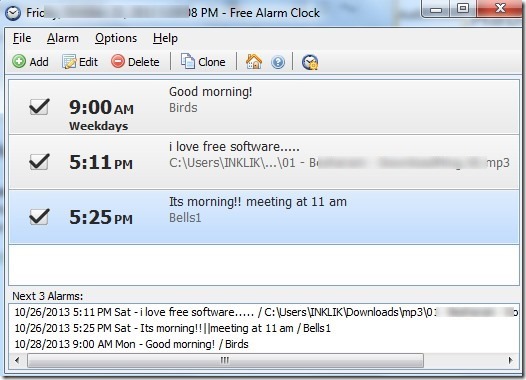 อุปกรณ์อิเล็กทรอนิกส์มีข้อเสียเปรียบประการหนึ่ง: ต้องเปิดอยู่ตลอดเวลาเพื่อเปิดใช้งานคำสั่งบางอย่าง ผู้ใช้หลายคนสนใจคำถามว่าระบบจะปลุกพวกเขาเมื่อปิดเครื่องหรือไม่ ในกรณีนี้ ทุกอย่างขึ้นอยู่กับประเภทของแอปพลิเคชันที่ใช้และฟังก์ชันการทำงานของอุปกรณ์
อุปกรณ์อิเล็กทรอนิกส์มีข้อเสียเปรียบประการหนึ่ง: ต้องเปิดอยู่ตลอดเวลาเพื่อเปิดใช้งานคำสั่งบางอย่าง ผู้ใช้หลายคนสนใจคำถามว่าระบบจะปลุกพวกเขาเมื่อปิดเครื่องหรือไม่ ในกรณีนี้ ทุกอย่างขึ้นอยู่กับประเภทของแอปพลิเคชันที่ใช้และฟังก์ชันการทำงานของอุปกรณ์
แน่นอนว่ามีแอปพลิเคชั่นพิเศษพร้อมชุดฟังก์ชันเพิ่มเติม พวกเขาสามารถรีบูตและเปิดคอมพิวเตอร์ได้ตามเวลาที่กำหนด เมื่อใช้โปรแกรมนี้ คุณสามารถกำหนดค่านาฬิกาปลุกให้เล่นได้แม้ในขณะที่คอมพิวเตอร์ปิดอยู่
อย่างไรก็ตาม ในกรณีส่วนใหญ่ ระบบจะไม่ดำเนินการที่เลือกไว้เมื่อปิดใช้งาน โดยทั่วไป การทำงานสามารถทำได้ในโหมดสลีปหรือระหว่างการใช้งานเต็มรูปแบบ ดังนั้นจึงเป็นการดีกว่าที่จะไม่ปิดแล็ปท็อปและตรวจสอบระดับแบตเตอรี่
หากต้องการเลือกโหมดที่เหมาะสมที่สุด ให้เลือกพารามิเตอร์ตามความต้องการของคุณ การใช้เคล็ดลับบางประการที่อาจเป็นประโยชน์ในอนาคตจะเป็นประโยชน์:
- ตรวจสอบให้แน่ใจว่าคุณมีการปลุกในเวลาที่เหมาะสมเสมอ แม้ว่าจะปลุกซ้ำก็ตาม
- ตรวจสอบให้แน่ใจว่าลำโพงของคุณเปิดอยู่และทำงานได้อย่างถูกต้อง
- อย่าปิดคอมพิวเตอร์โดยสมบูรณ์ เพื่อประหยัดพลังงาน ให้ตั้งเครื่องไว้ในโหมดสลีป
- ติดตั้งส่วนเสริมที่จำเป็นจากแหล่งที่เป็นทางการที่ตรวจสอบแล้วเท่านั้น
- เปลี่ยนเพลงเป็นระยะๆ เพราะเมื่อเวลาผ่านไป คนๆ หนึ่งจะคุ้นเคยกับทำนองและหยุดตื่นกับมัน





